昆 仑通态触摸屏组态步骤
- 格式:docx
- 大小:11.21 KB
- 文档页数:2
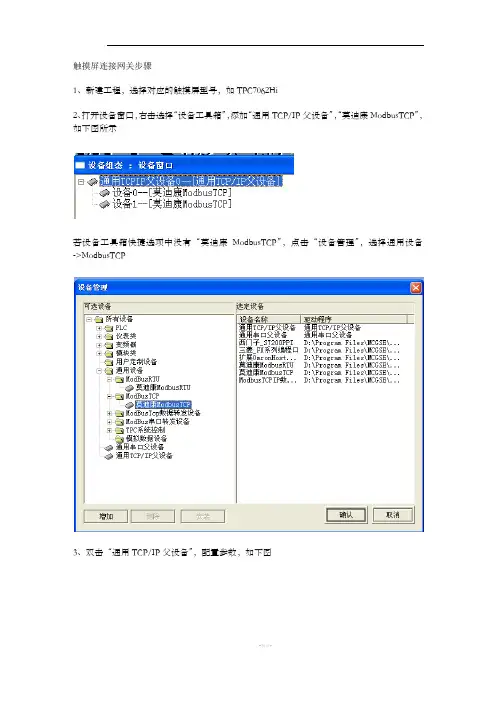
触摸屏连接网关步骤1、新建工程,选择对应的触摸屏型号,如TPC7062Hi2、打开设备窗口,右击选择“设备工具箱”,添加“通用TCP/IP父设备”,“莫迪康ModbusTCP”,如下图所示若设备工具箱快捷选项中没有“莫迪康ModbusTCP”,点击“设备管理”,选择通用设备->ModbusTCP3、双击“通用TCP/IP父设备”,配置参数,如下图网络类型:1-TCP服务器/客户设置:0-客户端本地IP地址:触摸屏IP本地端口号:可选默认3000远程IP地址:网关IP远程端口号:5023、双击“莫迪康ModbusTCP”,配置参数,如下图3.1左下侧设备属性配置设备地址:与实际连接设备地址一致16位整数解码顺序:与实际连接设备一致,一般选默认0-1232位整数解码顺序:与实际连接设备一致,一般选默认0-123432位浮点数解码顺序:与实际连接设备一致,一般选默认0-1234分开采集方式:与实际连接设备一致,一般选择0-按最大长度分块4区16位写功能码选择:可选1-0x103.2右侧设备变量连接第一步:点击“增加设备通道”,如下图一般参数为16bit的整数、32bit的浮点数,可在数据类型里根据实际参数选择通道地址:十进制,可查看具体设备的地址,注意这里通道地址=Modbus地址+1,即若设备说明书中说明电压地址是305,对应这里填写通道地址为306第二步:点击“快速连接变量”,如下图数据对象:自行定义注:1、2、3中已配置完设备窗口信息4、点击“用户窗口”,新建组态,打开窗口,在此编写动画窗口,这里就不作说明。
5、下载至触摸屏,选择TCP/IP下载方式,IP为触摸屏IP,下载至触摸屏并运行即可。
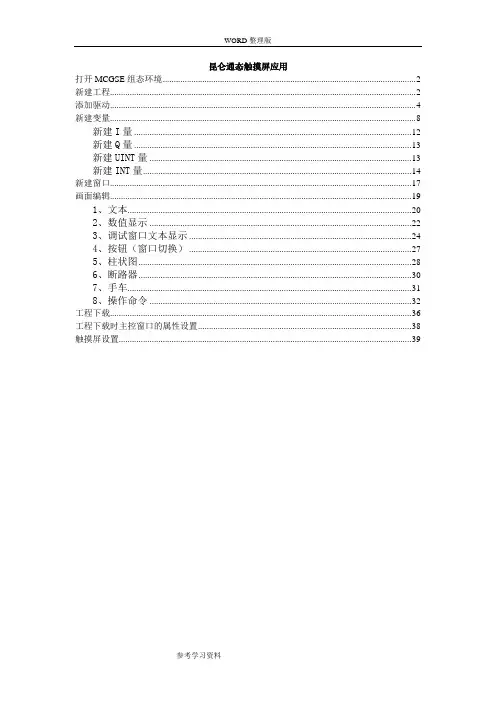
昆仑通态触摸屏应用打开MCGSE组态环境 (2)新建工程 (2)添加驱动 (4)新建变量 (8)新建I量 (12)新建Q量 (13)新建UINT量 (13)新建INT量 (14)新建窗口 (17)画面编辑 (19)1、文本 (20)2、数值显示 (22)3、调试窗口文本显示 (24)4、按钮(窗口切换) (27)5、柱状图 (28)6、断路器 (30)7、手车 (31)8、操作命令 (32)工程下载 (36)工程下载时主控窗口的属性设置 (38)触摸屏设置 (39)打开MCGSE组态环境新建工程点击“新建工程(N)”,选择触摸屏型号,点击“确定”,点击“工程另存为(A)”,选择保存的路径,输入文件名,点击“保存”。
添加驱动点击“设备组态”,右击选择“设备工具箱(X)”,点击“设备管理”,双击“GE90TCPIP”,双击“GE90TCP”,右栏会出现“GE90TCP”,选中,点击“确认”,双击“GE90TCP”,新建变量双击“设备0—[GE90TCP]”PLC IP地址,GE9030端口号为18245“采集优化”选择“0—不优化”,否则%R1--%R200地址的值在通道里能看到,窗口里无法显示触摸屏IP地址,本地端口号为1281PLC IP地址,GE9030端口号为18245除默认生成的设备通道,新建I量新建UINT量点击“确认(A)”。
选中“0001”,点击“快速连接变量”,选中“0011”,点击“快速连接变量”,输入“数据对象”,通道个数,点击“确认”,选中“0021”,点击“快速连接变量”,输入“数据对象”,通道个数,点击“确认”,选中“0031”,点击“快速连接变量”,输入“数据对象”,通道个数,点击“确认”,新建窗口点击“新建窗口”,出现“窗口0”,选中“窗口0”,点击“窗口属性”,修改窗口名称等,可修改窗口名称、窗口背景色,点击“确认”。
画面编辑选中“主菜单”,点击“动画组态”,1、文本点击“确认”调整字体大小2、数值显示选择显示输出可乘任意系数选择数值量输出2位小数3、调试窗口文本显示DI_01=1时,显示“1”DI_01=0时,显示“0”4、按钮(窗口切换)5、柱状图点击“”,先横向拖,再纵向拉升,6、断路器7、手车:先用直线画线小车图形,组包后,再设置可见性。

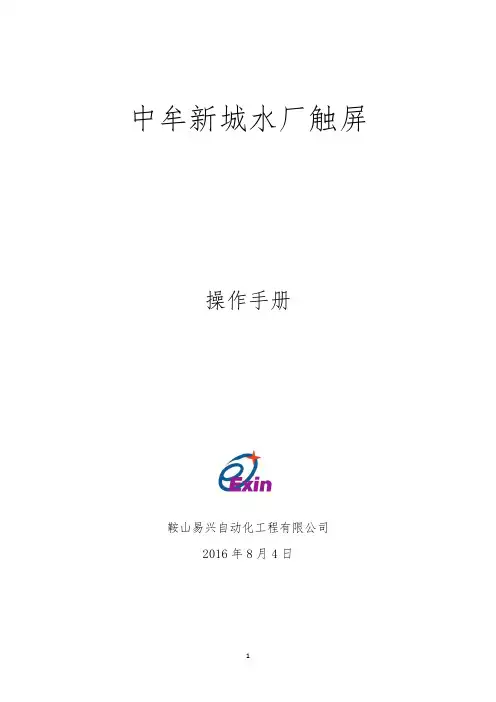
中牟新城水厂触屏操作手册鞍山易兴自动化工程有限公司2016年8月4日目录第一章 V型滤池触摸屏(炭滤同V滤操作) (1)1.1 V型滤池触摸屏简介 (1)1.2 具体操作方法 (2)第二章反冲洗泵房触摸屏 (6)2.1反冲洗泵房触摸屏简介 (6)2.2 具体操作方法 (7)第三章排水泵房触摸屏 (9)3.1 排水泵房触摸屏简介 (9)3.2具体操作方法: (10)第四章送水泵房触摸屏 (12)4.1 送水泵房触摸屏简介 (12)4.2具体操作方法: (13)第五章公共部分说明 (15)第一章V型滤池触摸屏(炭滤同V滤操作)1.1 V型滤池触摸屏简介图1.1本触摸屏主要由顶部标题栏、左侧页面切换栏、与中部主页面组成。
V型滤池包括以下7个主页面:工艺图、阀状态控制、反冲洗时间、参数画面、操作画面、历史数据与历史曲线主要控制对象:进水阀、排水阀、出水调节阀、初滤水阀、反冲洗水阀、反冲洗气阀、放气阀。
主要监测对象:V型滤池液位、水头损失、进出水浊度、风机状态、反冲洗水泵状态、滤池过滤状态。
1.2 具体操作方法当触摸屏供电后如下图显示:图1.2该画面为V型滤池工艺图画面,可在此画面了解到V型滤池主要设备参数与状态。
当阀门开到位时,屏中相应阀门变为绿色(如图1.2所示,进水阀变为绿色,阀门状态为开)。
当滤池液位上升时,触屏中液位随之上升。
如想进入其他画面,可按屏中相应画面名称进入。
点击控制面板如下:图1.3在本画面显示各个阀的运行状态,以及可设定阀门状态与选择是否PID调节。
阀门自动调节方法:确定PID调节显示为“PID自动调节”,如未显示则按下“PID调节切换”,此时即为PID自动调节状态阀门手动调节方法:当滤池当前状态为“人为控制状态时”(如何进入人为控制状态请参照“状态画面”说明),首先确定PID调节显示为“触摸屏手动调节阀门开度”,此时阀门显示“就地”。
便可通过点击“开阀”、“关阀”来手动调节阀门,出水调节阀可通过点击“”点击“状态画面”进入如下画面:图1.4点击“”“”,出现二级确认窗口,点击“是”可使滤池进入“过滤状态”或“停止过滤状态”,点击“否”可取消操作。

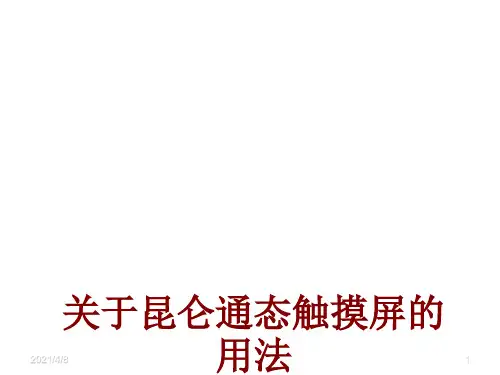
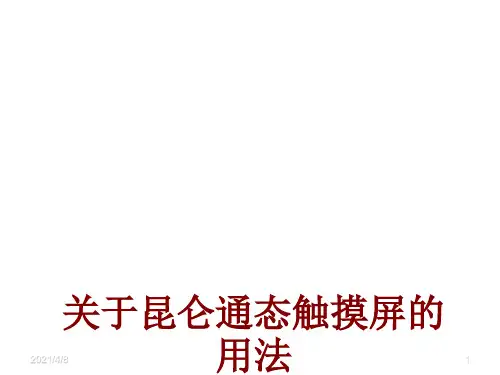
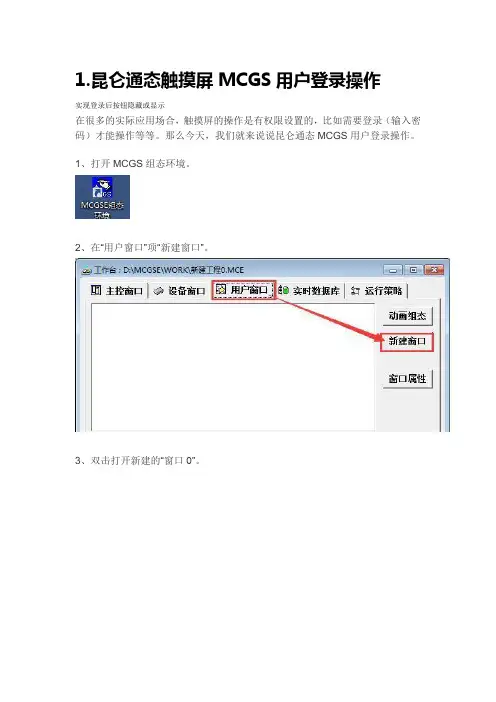
1.昆仑通态触摸屏MCGS用户登录操作实现登录后按钮隐藏或显示在很多的实际应用场合,触摸屏的操作是有权限设置的,比如需要登录(输入密码)才能操作等等。
那么今天,我们就来说说昆仑通态MCGS用户登录操作。
1、打开MCGS组态环境。
2、在“用户窗口”项“新建窗口”。
3、双击打开新建的“窗口0”。
4、选择“标准按钮”工具,绘制一个按钮。
5、双击绘制的按钮,进入属性设置窗口,在“基本属性—文本”中输入文本“用户登录”。
6、在“可见度属性—表达式”中输入“Userlogon”,在“当表达式非零时”选择“按钮不可见”。
7、在“脚本程序”属性中输入:!LogOn( ) 注释:打开登录框Userlogon=!Ascii2I(!GetCurrentUser()) 注释:Ascii2I(s),返回字符串s的首字母的Ascii值。
8、点击“确认”后会弹出一个错误提示窗口,因为在“实时数据库”中没有“Userlogon”变量,点击“是”,建立“Userlogon”变量。
9、在弹出的“数据对象属性设置”窗口点击“确认”,这样系统即可创建“Userlogon”变量。
10、接下来就是设置密码,点击菜单栏“工具—用户权限管理”。
11、双击用户名下的“负责人”。
12、在弹出的窗口中输入要设置的密码,点击“确认”即可。
13、保存,点击“下载工程并进入运行环境”按钮。
14、在弹出的“下载配置”窗口中,点击“模拟运行—通讯测试”,在窗口下方的返回信息界面显示“通讯测试正常”时,点击“工程下载”。
15、在窗口下方的返回信息界面显示“工程下载成功”时,点击“启动运行”。
16、在弹出的模拟运行窗口中点击“用户登录”按钮,在弹出的用户登录窗口中输入密码,点击“确定”即可。
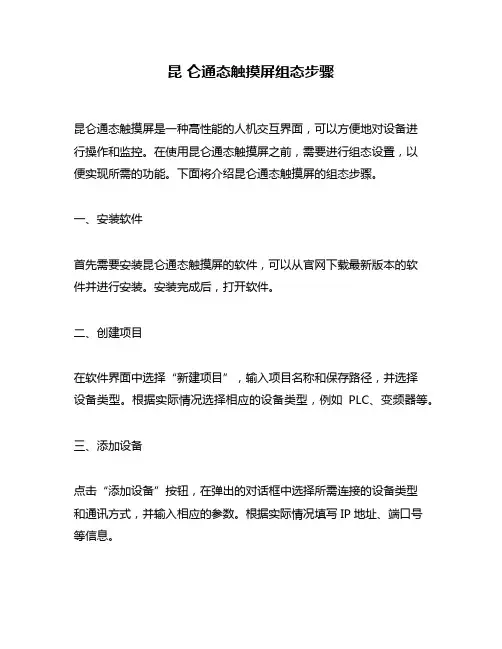
昆仑通态触摸屏组态步骤昆仑通态触摸屏是一种高性能的人机交互界面,可以方便地对设备进行操作和监控。
在使用昆仑通态触摸屏之前,需要进行组态设置,以便实现所需的功能。
下面将介绍昆仑通态触摸屏的组态步骤。
一、安装软件首先需要安装昆仑通态触摸屏的软件,可以从官网下载最新版本的软件并进行安装。
安装完成后,打开软件。
二、创建项目在软件界面中选择“新建项目”,输入项目名称和保存路径,并选择设备类型。
根据实际情况选择相应的设备类型,例如PLC、变频器等。
三、添加设备点击“添加设备”按钮,在弹出的对话框中选择所需连接的设备类型和通讯方式,并输入相应的参数。
根据实际情况填写IP地址、端口号等信息。
四、创建页面在左侧菜单栏中选择“页面管理”,点击“新建页面”按钮,在弹出的对话框中输入页面名称和保存路径。
可以根据需要设置页面大小和背景图片等属性。
五、添加控件在页面编辑界面中,可以通过拖拽方式添加各种控件,如按钮、文本框、进度条等。
拖拽控件到页面上后,可以对其进行属性设置,如位置、大小、字体颜色等。
六、设置控件事件在控件属性设置界面中,可以设置控件的事件响应函数。
例如,点击按钮后可以执行相应的动作。
七、编写脚本在昆仑通态触摸屏的组态中,可以使用VBScript编写脚本。
通过编写脚本可以实现更加复杂的功能。
在页面编辑界面中选择“脚本”选项卡,输入相应的VBScript代码即可。
八、保存项目完成以上步骤后,需要保存项目。
在菜单栏中选择“文件”-“保存”即可保存当前项目。
九、上传到设备完成组态编辑后,需要将项目上传到昆仑通态触摸屏设备上才能生效。
在菜单栏中选择“设备”-“上传”,选择要上传的设备并点击“确定”,即可将项目上传到设备上。
总结:以上就是昆仑通态触摸屏组态步骤的详细介绍。
通过以上步骤可以方便地进行组态设置,并实现所需的功能。
需要注意的是,在进行组态时需要根据实际情况选择相应的设备类型和通讯方式,并认真填写相关参数,以确保组态顺利完成并正常运行。

昆仑通态(MCGS)7022Nt触摸屏介绍一、产品外观
二、产品安装
2.1 外观尺寸
2.2 安装角度
2.3 安装挂钩
注意:安装前注意螺钉前端需与挂钩边缘基本持平。
2.4 电源接线
步骤1:将24V电源线剥线后插入电源插头接线端子中;步骤2:使用一字螺丝刀将电源插头螺钉锁紧;
步骤3:将电源插头插入产品的电源插座。
电源插头示意图及引脚定义如下图所示:
建议:采用直径为1.25mm2(AWG18)的电源线
注意:仅限24V DC!建议电源的输出功率为15W。
2.4 外部接口
三、触摸屏启动
使用24V直流电源给TPC供电,开机启动后屏幕出现“正在启动”提示进度条,此时不需要任何操作系统将自动进入工程运行界面。
四、触摸屏校准
进入触摸屏校准程序:TPC开机启动后屏幕出现“正在启动”提示进度条,此时使用触摸笔或手指轻点屏幕任意位置,进入启动属性界面。
等待30秒,系统将自动运行触摸屏校准程序。
触摸屏校准:使用触摸笔或手指轻按十字光标中心点不放,当光标移动至下一点后抬起;重复该动作,直至提示“新的校准设置已测定”,轻点屏幕任意位置退出校准程序。
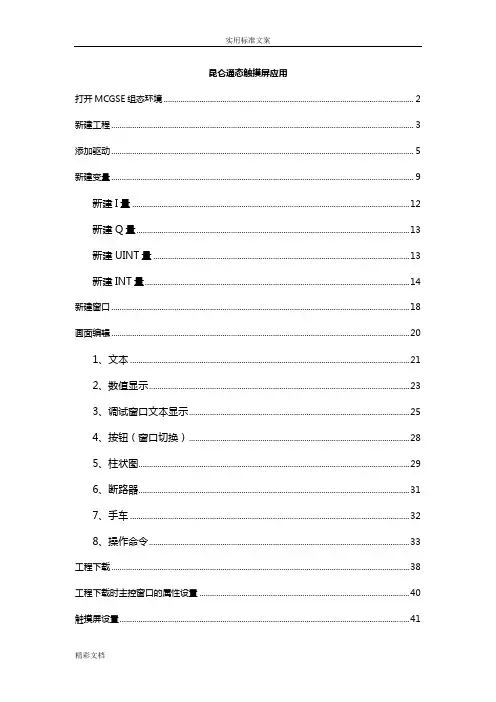
昆仑通态触摸屏应用打开MCGSE组态环境 (2)新建工程 (3)添加驱动 (5)新建变量 (9)新建I量 (12)新建Q量 (13)新建UINT量 (13)新建INT量 (14)新建窗口 (18)画面编辑 (20)1、文本 (21)2、数值显示 (23)3、调试窗口文本显示 (25)4、按钮(窗口切换) (28)5、柱状图 (29)6、断路器 (31)7、手车 (32)8、操作命令 (33)工程下载 (38)工程下载时主控窗口的属性设置 (40)触摸屏设置 (41)打开MCGSE组态环境新建工程点击“新建工程(N)”,选择触摸屏型号,点击“确定”,点击“工程另存为(A)”,选择保存的路径,输入文件名,点击“保存”。
添加驱动点击“设备组态”,右击选择“设备工具箱(X)”,点击“设备管理”,双击“GE90TCPIP”,双击“GE90TCP”,右栏会出现“GE90TCP”,选中,点击“确认”,双击“GE90TCP”,新建变量双击“设备0—[GE90TCP]”PLC IP地址,GE9030端口号为18245“采集优化”选择“0—不优化”,否则%R1--%R200地址的值在通道里能看到,窗口里无法显示触摸屏IP地址,本地端口号为1281PLC IP地址,GE9030端口号为18245点击“设置设备内部属性”,弹出“GE90TCP通道属性设置”窗口,点击“全部删除”,删除默认生成的设备通道,新建I量新建UINT量点击“确认(A)”。
选中“0001”,点击“快速连接变量”,输入“数据对象”,通道个数,点击“确认”,选中“0011”,点击“快速连接变量”,输入“数据对象”,通道个数,点击“确认”,选中“0021”,点击“快速连接变量”,输入“数据对象”,通道个数,点击“确认”,选中“0031”,点击“快速连接变量”,输入“数据对象”,通道个数,点击“确认”,点击“确认”,弹出“添加数据对象”窗口,点击“全部添加”。
中牟新城水厂触屏操作手册鞍山易兴自动化工程有限公司2016年8月4日目录第一章 V型滤池触摸屏(炭滤同V滤操作) (1)1.1 V型滤池触摸屏简介 (1)1.2 具体操作方法 (2)第二章反冲洗泵房触摸屏 (6)2.1反冲洗泵房触摸屏简介 (6)2.2 具体操作方法 (7)第三章排水泵房触摸屏 (9)3.1 排水泵房触摸屏简介 (9)3.2具体操作方法: (10)第四章送水泵房触摸屏 (12)4.1 送水泵房触摸屏简介 (12)4.2具体操作方法: (13)第五章公共部分说明 (15)第一章V型滤池触摸屏(炭滤同V滤操作)1.1 V型滤池触摸屏简介图1.1本触摸屏主要由顶部标题栏、左侧页面切换栏、与中部主页面组成。
V型滤池包括以下7个主页面:工艺图、阀状态控制、反冲洗时间、参数画面、操作画面、历史数据与历史曲线主要控制对象:进水阀、排水阀、出水调节阀、初滤水阀、反冲洗水阀、反冲洗气阀、放气阀。
主要监测对象:V型滤池液位、水头损失、进出水浊度、风机状态、反冲洗水泵状态、滤池过滤状态。
1.2 具体操作方法当触摸屏供电后如下图显示:图1.2该画面为V型滤池工艺图画面,可在此画面了解到V型滤池主要设备参数与状态。
当阀门开到位时,屏中相应阀门变为绿色(如图1.2所示,进水阀变为绿色,阀门状态为开)。
当滤池液位上升时,触屏中液位随之上升。
如想进入其他画面,可按屏中相应画面名称进入。
点击控制面板如下:图1.3在本画面显示各个阀的运行状态,以及可设定阀门状态与选择是否PID调节。
阀门自动调节方法:确定PID调节显示为“PID自动调节”,如未显示则按下“PID调节切换”,此时即为PID自动调节状态阀门手动调节方法:当滤池当前状态为“人为控制状态时”(如何进入人为控制状态请参照“状态画面”说明),首先确定PID调节显示为“触摸屏手动调节阀门开度”,此时阀门显示“就地”。
便可通过点击“开阀”、“关阀”来手动调节阀门,出水调节阀可通过点击“”点击“状态画面”进入如下画面:图1.4点击“”“”,出现二级确认窗口,点击“是”可使滤池进入“过滤状态”或“停止过滤状态”,点击“否”可取消操作。
中牟新城水厂触屏操作手册易兴自动化工程2016年8月4日目录第一章 V型滤池触摸屏(炭滤同V滤操作) (1)1.1 V型滤池触摸屏简介 (1)1.2 具体操作方法 (2)第二章反冲洗泵房触摸屏 (6)2.1反冲洗泵房触摸屏简介 (6)2.2 具体操作方法 (7)第三章排水泵房触摸屏 (9)3.1 排水泵房触摸屏简介 (9)3.2具体操作方法: (10)第四章送水泵房触摸屏 (12)4.1 送水泵房触摸屏简介 (12)4.2具体操作方法: (13)第五章公共部分说明 (15)第一章V型滤池触摸屏(炭滤同V滤操作)1.1 V型滤池触摸屏简介图1.1本触摸屏主要由顶部标题栏、左侧页面切换栏、与中部主页面组成。
V型滤池包括以下7个主页面:工艺图、阀状态控制、反冲洗时间、参数画面、操作画面、历史数据与历史曲线主要控制对象:进水阀、排水阀、出水调节阀、初滤水阀、反冲洗水阀、反冲洗气阀、放气阀。
主要监测对象:V型滤池液位、水头损失、进出水浊度、风机状态、反冲洗水泵状态、滤池过滤状态。
1.2 具体操作方法当触摸屏供电后如下图显示:图1.2该画面为V型滤池工艺图画面,可在此画面了解到V型滤池主要设备参数与状态。
当阀门开到位时,屏中相应阀门变为绿色(如图1.2所示,进水阀变为绿色,阀门状态为开)。
当滤池液位上升时,触屏中液位随之上升。
如想进入其他画面,可按屏中相应画面名称进入。
点击控制面板如下:图1.3在本画面显示各个阀的运行状态,以及可设定阀门状态与选择是否PID调节。
阀门自动调节方法:确定PID调节显示为“PID自动调节”,如未显示则按下“PID调节切换”,此时即为PID自动调节状态阀门手动调节方法:当滤池当前状态为“人为控制状态时”(如何进入人为控制状态请参照“状态画面”说明),首先确定PID调节显示为“触摸屏手动调节阀门开度”,此时阀门显示“就地”。
便可通过点击“开阀”、“关阀”来手动调节阀门,出水调节阀可通过点击“”点击“状态画面”进入如下画面:图1.4点击“”“”,出现二级确认窗口,点击“是”可使滤池进入“过滤状态”或“停止过滤状态”,点击“否”可取消操作。
昆仑通态触摸屏组态步骤
介绍
昆仑通态触摸屏是一种集触摸、显示和控制于一体的综合性设备,广泛应用于工业控制系统中。
本文将全面介绍昆仑通态触摸屏的组态步骤,帮助读者了解如何进行触摸屏的组态操作。
昆仑通态触摸屏组态步骤
步骤一:软件安装与打开
1.下载并安装昆仑通态触摸屏组态软件。
2.打开软件,在桌面上将会出现一个“触摸屏组态工程”的图标。
步骤二:创建新工程
1.点击“触摸屏组态工程”图标,在弹出的对话框中选择“新建项目”。
2.输入项目名称,并选择项目的保存路径。
3.点击“确定”按钮,开始创建新的组态工程。
步骤三:添加画面
1.在组态工程界面,点击菜单栏上的“画面”选项。
2.在弹出的下拉菜单中,选择“添加画面”。
3.输入画面名称,并选择画面的尺寸和背景颜色。
4.点击“确认”按钮,完成添加画面操作。
步骤四:编辑画面
1.在组态工程界面的左侧工具栏中,选择所需的控件元素。
2.在画面上单击鼠标左键,将控件元素添加到画面中。
3.通过鼠标拖拽和调整控件的大小、位置等属性,完成对画面的编辑。
4.根据需要,可以对控件元素进行属性设置和绑定数据等操作。
步骤五:设置触发动作
1.在组态工程界面的左下角属性栏中,选择“事件触发”选项。
2.在控件的属性设置界面,选择需要触发的事件类型,如点击、触摸、鼠标移
入等。
3.设置触发条件和触发后的动作,可以是页面跳转、数据写入、弹出对话框等。
4.点击“确定”按钮,完成触发动作的设置。
步骤六:调试与运行
1.点击菜单栏上的“工具”选项,选择“调试与运行”。
2.在弹出的窗口中,选择触摸屏类型和连接方式,点击“确定”按钮。
3.在调试与运行界面,可以通过触摸屏模拟器进行画面演示和测试。
4.根据需要,可以调整画面的样式和布局,直到达到预期效果为止。
步骤七:上传到触摸屏设备
1.在组态工程界面,点击菜单栏上的“工具”选项。
2.在下拉菜单中选择“上传到触摸屏设备”。
3.在弹出的对话框中,选择触摸屏设备的通信方式和地址。
4.点击“确定”按钮,开始上传组态项目到触摸屏设备中。
总结
通过以上的步骤,我们可以完成昆仑通态触摸屏的组态操作。
从安装软件到创建工程、添加画面、编辑画面、设置触发动作,再到调试与运行和上传到触摸屏设备,这个过程涵盖了触摸屏组态的主要步骤和操作方法。
希望本文能够对读者有所帮助,使其能够熟练地进行昆仑通态触摸屏的组态工作。